Podle Sreelakshmi Menon
Nálevkové grafy lze použít v obchodních reprezentacích, které lze použít k zobrazení tržeb v jednotlivých fázích a potenciálních výnosů. Poskytuje jedinečnou reprezentaci obchodních dat, která se pokoušíte zobrazit. Data mohou být uspořádána v sestupném (nebo vzestupném) pořadí pro jasnou reprezentaci pomocí trychtýřového grafu. Ideální trychtýřový graf začíná od 100% a poté ukazuje stádia, ve kterých dochází k spadům, až do dosažení posledního stádia. Nálevkové grafy spolu s výzkumnými údaji o položkách, které se během procesu ztratí, mohou být velmi užitečné při identifikaci hlavních úzkých míst procesu. Tento příspěvek se týká vytváření grafů trychtýřů ve Wordu, Excelu a PowerPointu 2016.
Nejprve se podívejme, jak můžeme reprezentovat v aplikaci Excel 2016.
Jak vytvořit graf cesty v aplikaci Excel 2016
- Vyberte data, která chcete reprezentovat ve formě grafu.
- Klikněte na Vložit záložka v horní části.
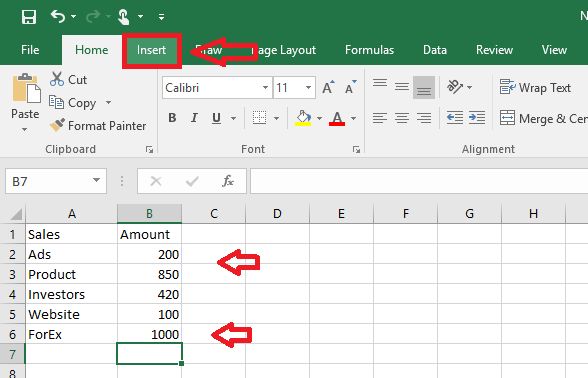
- Klikněte Vložte vodopád nebo burzovní graf. To lze vidět pod grafy v horní řadě, kde je uvedeno několik ilustrací různých grafických reprezentací.
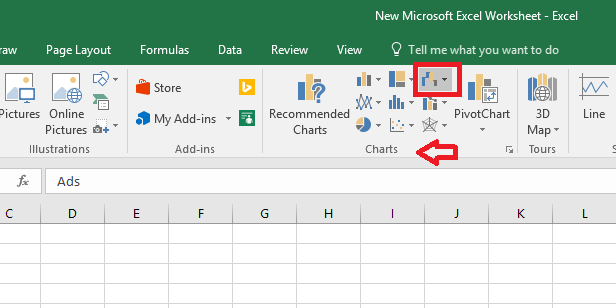
- V nabídce, která se otevře, klikněte na Trychtýř.
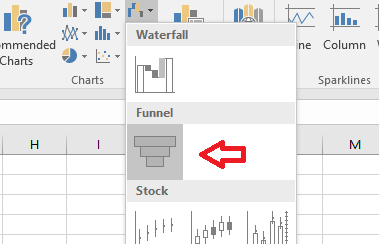
- Můžete kliknout na ikona štětce vedle grafu můžete svůj graf upravit.
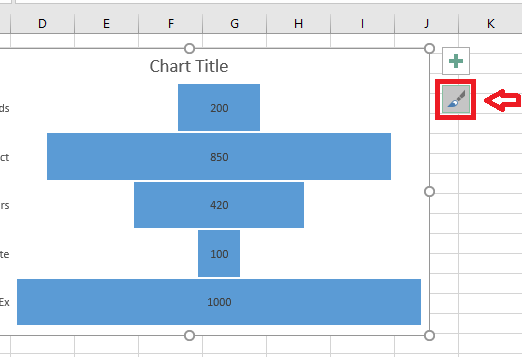
- Pod Styl, jsou uvedena různá vyjádření. A pod Barva, také mnoho barevných schémat. Vyberte si ty, které se vám líbí, a vytvořte si vlastní návrhy.
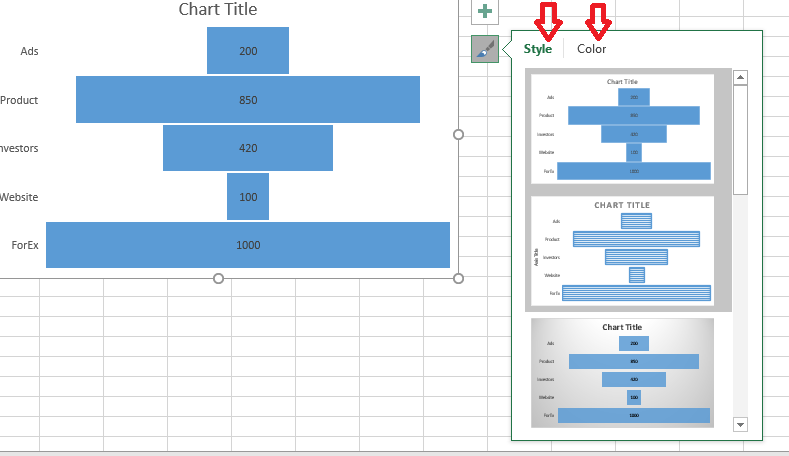
- Nyní, pokud chcete do grafu přidat novou hodnotu, zadejte hodnotu do buněk.
- Kliknutím na něj vyberte graf.
- Klikněte Design.
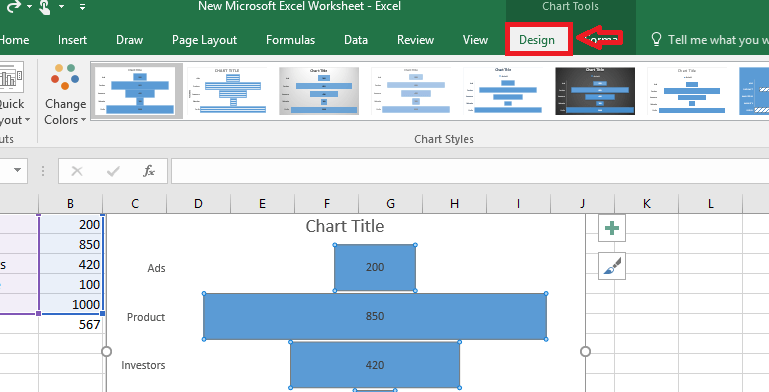
- Vybrat Vyberte Data.
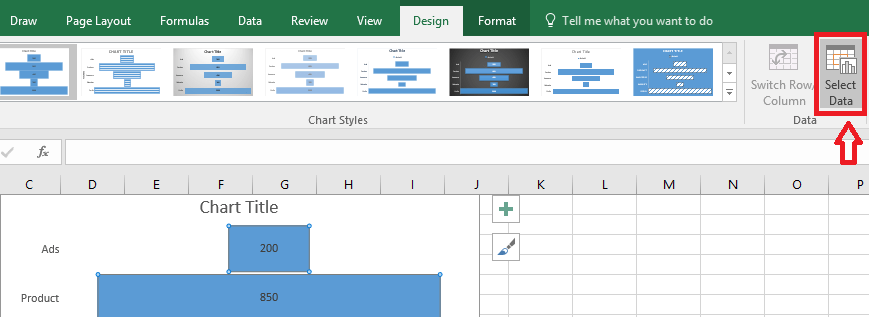
- Nyní vyberte buňku, do které jste zadali nové hodnoty.
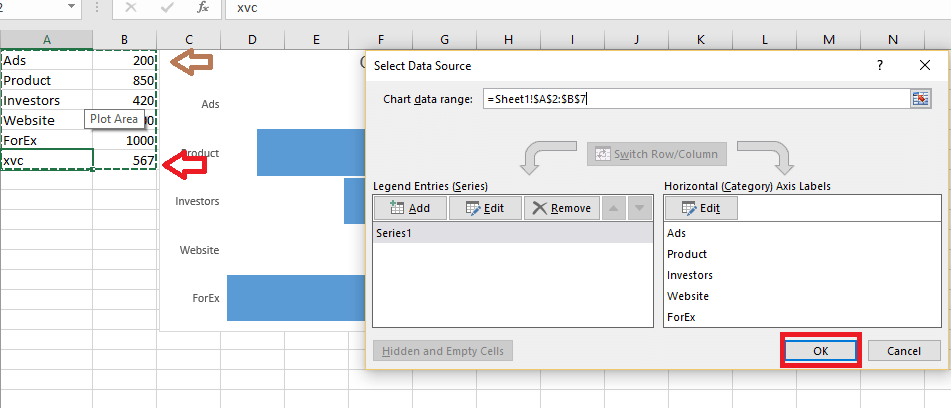
- lis OK a nové hodnoty se přidají do grafu.
Jak vytvořit graf cesty v aplikaci PowerPoint 2016
- Klikněte Vložit.
- Klikněte na Grafy.
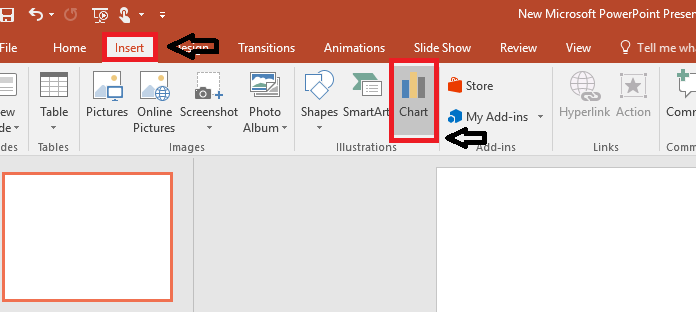
- Vybrat Trychtýř ze seznamu možností. Klikněte OK knoflík.
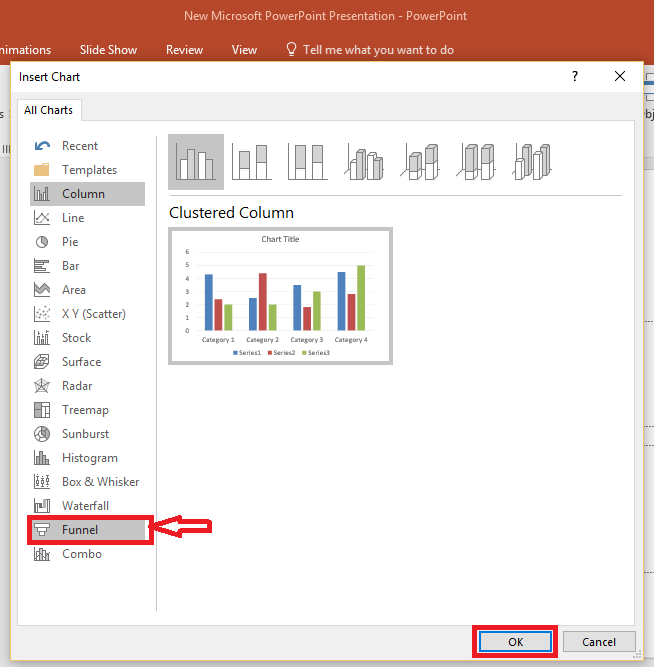
- Zobrazí se graf cesty trychtýře spolu s listem aplikace Excel. Přizpůsobte si graf tak, jak chcete, provedením úprav v listu aplikace Excel. Změny se projeví v grafickém znázornění PowerPointu.
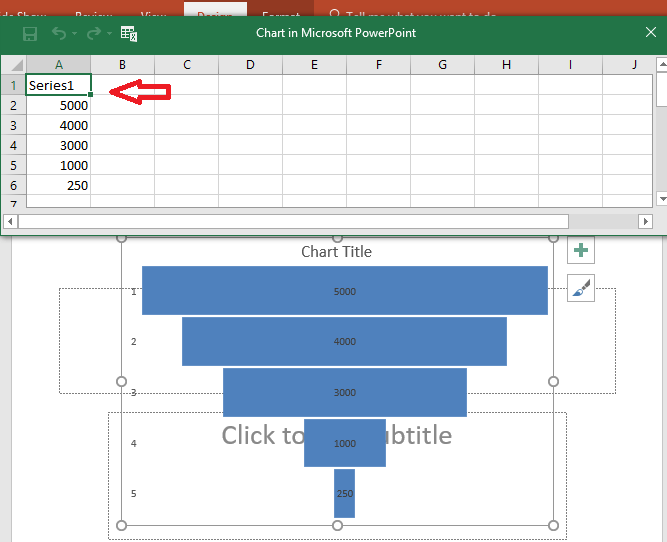
- Zde také můžete změnit barvu a zobrazení kliknutím na ikonu štětce poblíž grafu.
Jak vytvořit graf cesty v aplikaci Word 2016
Při vkládání do aplikace Word 2016 postupujte stejným způsobem jako v aplikaci PowerPoint. To je:
- Klikněte Vložit a vyberte Grafy.
- Vybrat Trychtýř.
- Zobrazí se trychtýřový graf spolu s daty listu aplikace Excel. Proveďte potřebné úpravy v listu aplikace Excel. Tabulka se odpovídajícím způsobem změní.
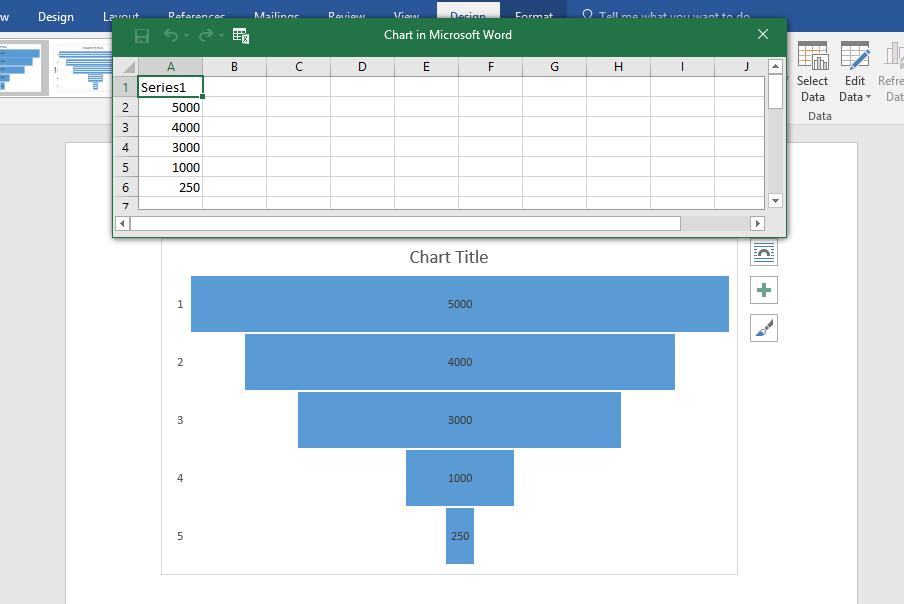
Nejlepší analýzu lze provést, pokud máme data zastoupená ve formách, kterým lze snadno porozumět. A trychtýřový graf je jedinečná reprezentace, kterou lze použít v mnoha případech, kde se jiný typ diagramů nehodí. Doufám, že to pomůže!


